こんにちは。七海(ななみ)です。
「毎日毎日タイピングで、長文を打つのには疲れた」
「文章の入力方法で、今よりももっと楽な方法はないかな? 」と思っている方はいませんか?
音声入力を使い始めて、約3週間、今となってはもう手放せません。
なんといっても、早くて正確!
早口言葉も、正確に聞き取ってくれます。
今日の記事を読んで頂けたら、日々の文章入力に労力を割いている方は、かなり楽になると思います。
特に在宅ワークでは、思う存分、声を出していいと思いますので、是非、活用してみてください。
今回は、私が使用するデバイス、パソコンはWindows10(富士通)、スマホはiPhoneSE(第1世代)で使用できるものを紹介していますが、応用が可能な場合もあると思いますので、お役に立てたら嬉しいです。
- 無料音声入力はWi-fi環境下でのGoogleドキュメント使用が最強
- 音声入力は手軽で正確
- 音声入力比較
- お勧めの文章入力の流れ
- 今後も、音声入力で、いかに楽をできるかを探し続ける
- まとめ
無料音声入力はWi-fi環境下でのGoogleドキュメント使用が最強
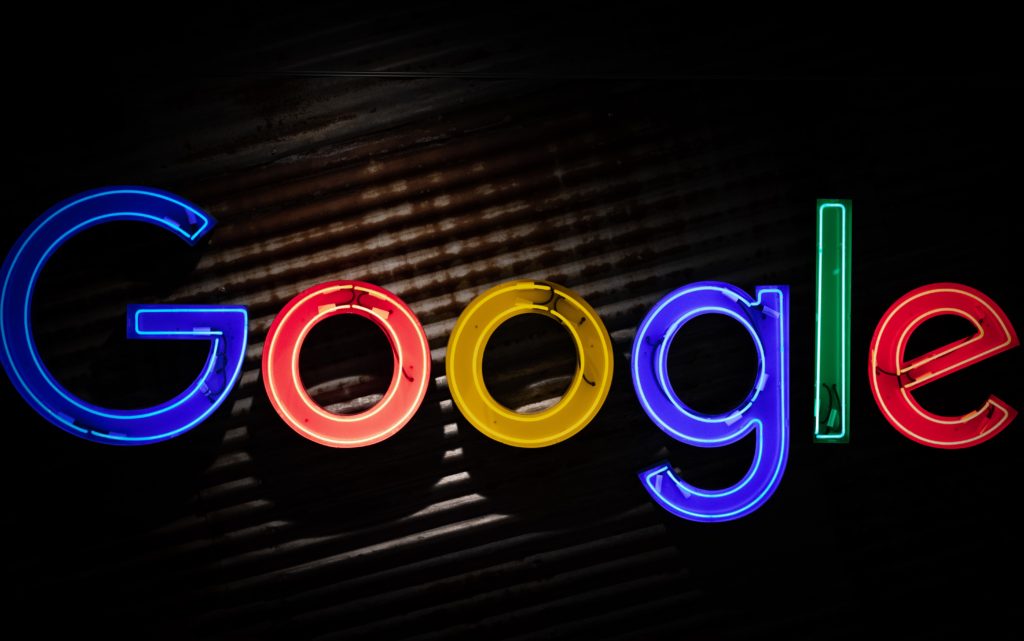
2021年1月現在、私的な、無料音声入力比較の結果、最強な組み合わせは
wi-fi 環境× Googleドキュメント× Google音声入力(Googleドキュメント内の)
この組み合わせが、一番最強です。
最強とは書きましたが、後ほど紹介するいくつかの方法、すべてが本当に素晴らしいです。
どの入力方法も、
- 早口でOK
- かなり正確
- 手軽で便利
時代は進みましたね。
おそらく、このブログを見ていただいてる方の自宅には、ネット回線がある方が多いと思いますので、無料で使える、Googleドキュメントから、この方法をすぐに試してみてほしいです。
きっと、感動しますよー。
私が使用しているデバイスは、パソコンはWindows10(富士通のパソコン)、スマホはiPhoneSE(第1世代)ですので、この2つで使用できるものを紹介しますが、他のデバイスでも使用できる可能性が高いですので参考にされて下さいね。
音声入力は手軽で正確
音声入力は、本当に便利です。
しかも、無料です。
パソコンやスマホなどの文章入力で、下記の3点を叶えてくれる、画期的な方法です。
- 早い
- 正確
- 楽
音声入力を使い始めて、約3週間経ちましたが、今となっては、本当に、もう離れられません。
何といっても、通常の会話のような、早口でも、正確に聞き取ってくれることで、タイピングのストレスをかなり減らしてくれます。
今日は、ここ最近、いくつか試した音声入力のソフトやアプリについて、書いていきます。
音声入力比較

音声入力と言っても、環境やデバイス(パソコン・スマホなど)、使用するアプリ(ソフト)などの組み合わせで、正確さなどが変わってきます。
アプリ以外の環境については、後半でご紹介します
《音声入力比較3パターン》
1.Googleドキュメント使用中に、ツールの内の音声入力
私的には、これが1番オススメ。
Googleドキュメントの画面が好みなのと、入力されるスピードも速く、聞き取り自体をしてくれないと言うことが、あまりありません。
Google ドキュメントというのは、Google が無料で提供するワードのようなものだと私は理解しています。
あやふやですので。気になる方はご自分で調べてみてください。
欠点は、
- Google ドキュメント上では使用できますが、2番目に紹介する、VoiceInのように他のサイト上などで使用することはできません。
- なので、まとめて Google ドキュメント上で文章を作って、コピーアンドペーストで貼り付ける、という形を取らないといけません。しかし、このひと手間を考慮して、使い勝手が良いです。
- ネット環境が無いと使い物にならない
2.Google Chrome拡張機能のVoiceIn
Google Chromeの機能として、VoiceInと言うものを追加したら、Chrome 上ではどのサイトでも使えるようになります。
こちらも、早口で話しても、きちんと聞き取ってくれます。正確性も抜群です。
欠点を言えば、Google Chrome自体で検索する際には使用できません。
例えて言うと Google Chrome 上で 検索の枠の中に、「YouTube」 と検索したい時に 「YouTube」 という言葉を、VoiceInで入力することはできません。
しかし、 YouTube 内での検索の際には、このVoiceInで文章入力できます。
もしかしたら何か解決策があるのかもしれませんが、まだ探せていません。
他の欠点は、
- 時々聞き取ってくれないことがある
- Instagramを予約投稿する、Facebookのクリエイタースタジオとは、かなり相性が悪いので、変な動きになる
- ネット環境が無いと使えない
悲しい!
3.スマホの音声入力
スマホから気軽に入力ということを考えると、この機能が1番お手軽です。
スマホで文章入力をする際に出てくる、キーボードの隅にある、マイクのマークから、音声入力をするということです。(私の iPhone ではこのように出てきます)
速さも、正確性も申し分ない。
しかし、こちらはパソコンでは使えず、スマホなどの端末でしか使えません。
私の使っているスマホは、iPhone5SEですが、古い型でも十分に使えますよ。
欠点は、
- 電池がどんどん減っていってしまう
- 音声入力をする際には、スマホのキーボード画面が全て隠れてしまう
- 音声入力を立ち上げたり終了する場合に毎回ピコピコとなる音がうるさい
※Windows 10のソフトで直接入力は使い物にならない
私の使用している Windows 10でもパソコンのソフトで、音声入力をする機能はないのかと思って、Windows 音声認識と言うソフト発見しました。
しかし、きちんと作動してくれませんでした。
3回ほどチャレンジしたのですが、うまく使用できなかったので諦めモードです。
何度も書きますが、比較した上記の3つは、全て同程度の速さと、正確性と、手軽さがあります。
後は、好みかなと思います。
下記には、 音声入力が左右されてしまうパターンも書いておきます。
この環境が整っていないと、 電話で言うと、何度も聞き返されているような、プチストレスがたまりますので、ご注意くださいw
- ネット環境
- 有り⇨1.2.はこちらを推奨
- 無し⇨3.スマホの音声入力はこちら)
- デバイス(1.2.はどちらでも正確性には大差なし)
- パソコン
- スマートフォン
- 周りの騒音
- 有り
- 無し⇨こちらを推奨。テレビの音などがあると、聞き取ってくれにくくなる。
お勧めの文章入力の流れ

今のところ、私がおすすめする、1番効率的な音声入力の流れを描きます。
- 文章のみを一気に話して入力
- 誤字脱字を直し、句読点入れ、改行をする
少し細かく書いていきます。
例えば、YouTubeの検索などで、一言で終わる場合には、ただ、デバイスに向かって、一言話して、検索すればいいだけです。
しかし、長文となると、効率を良くすることが大事ですよね。
2度手間、3度手間をかけていては、効率的に音声入力をすることになりません。
私がおすすめする、1番効率的な音声入力の詳細
1.文章を一気に話して音声入力する
まずは、脳みそフル回転で、入力したい内容を考えながら、一気に話して音声入力します。
しかも、大きな声ではっきりと!
後々、文章の前後を入れ替えたりすることを、最小限に減らすために、ここで一気に、流れやなどを含めて、完成形に近い文章を入力します。
この時に、誤字脱字、句読点がないこと、改行できていない等は、一切気にしないでください 。
⇩こんな感じの文章になりますが、気にせずに、どんどん音声で入力しましょう。
「初めまして今日私がお話ししたいことは音声入力についてですよろしくお願いします」
2.誤字脱字を直し、句読点入れ、改行をして文章を完成させる
次に、文章の修正です。
誤字脱字を直したり、句読点を入れたり、改行していきましょう。
誤字脱字の修正の時にも、音声入力を活用しましょう。
句読点や改行は、キーボードを使います。
なぜ、音声入力で話しながら、句読点や改行を口頭で入力しないかと言うと、普段の会話で使わない言葉を発すると、思考が停止するからです。
しかも、どの音声入力の方法も、句読点や改行ができる時と、できない時があり、それもプチストレスw
なので、2段階目に、丁寧に編集していくという作業を用いています。
今後も、音声入力で、いかに楽をできるかを探し続ける
音声入力では本当に楽をできます。
これは、サボるという意味よりも、効率的に文章入力することで、余った時間を、他の作業に回すと言った方が正しいです。
どんどん進化していく、デバイスやソフトの機能を使わない手はありません。
私の今の知識の中には、ありませんが、今後は、パソコンなどの単語登録のように、オリジナルの言葉で、入力できるようになったりするのではないかと思っています。
単に、希望も入っていますがw
何かと忙しい現代人にとって、もっともっと文章入力と言う部分で、音声入力に頼る事は、全く悪いことではないと思っています。
その分、時間を有益なことに使えますよね。
常にもっと楽もできないかどうかと考えていますので、音声入力関係で、新たな発見などをしたら、記事にしていきますね。
まとめ
無料音声入力比較の結果、Wi-fi環境下でのGoogleドキュメント使用が最強というお話でした。
皆さんも一緒に、音声入力を駆使して、文章の入力を楽にどんどん楽をしましょう。
そして、まだ試したことがないと言う音声入力の方法があったら、ぜひ使ってみて下さいね。
ちなみにこの記事は、文章の入力だけで言うと、10分ほどで入力しました!
編集には1時間ほどかかっていますw
最近 Instagram と Twitter も始めたのでフォローして頂けたら嬉しいです。
記事の下のボタンから、フォローしていただけます😊
今日もありがとうございました。

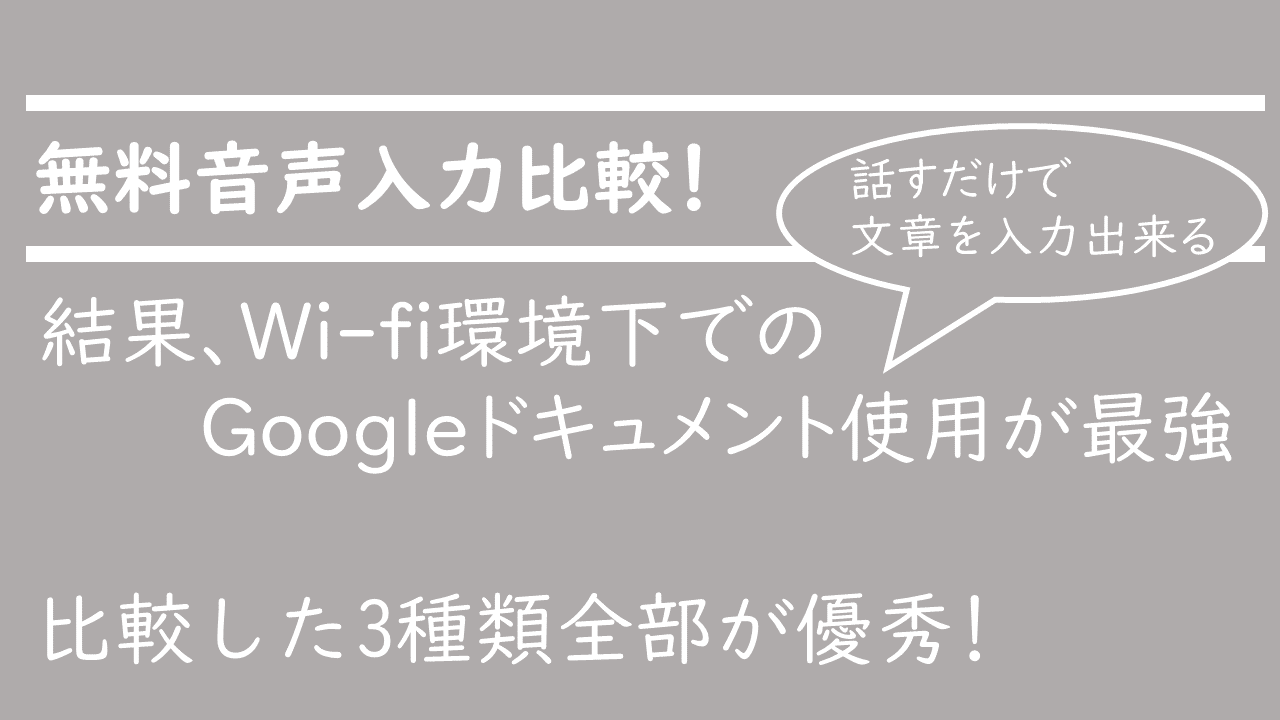

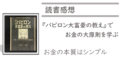
コメント